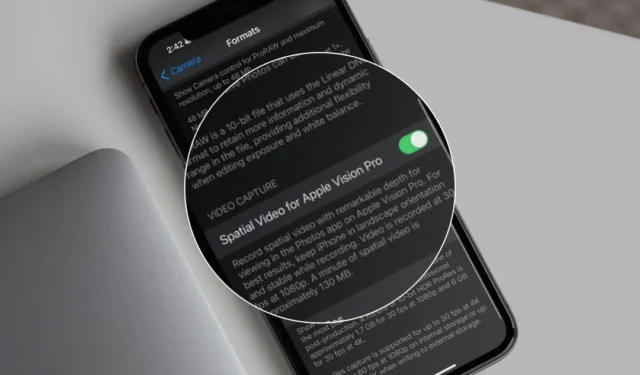
Po złożeniu zamówienia na Apple Vision Pro możesz teraz uprzestrzennić swój punkt widzenia na temat korzystania z ekosystemu Apple. Oto kilka wskazówek i wskazówek, jak nagrywać filmy przestrzenne na iPhonie i uzyskiwać najlepsze możliwe rezultaty.
Jak włączyć i nagrywać filmy przestrzenne na iPhonie
Zanim zaczniemy od wskazówek i wskazówek dotyczących nagrywania niesamowitych filmów przestrzennych na iPhonie, zobaczmy najpierw, jak włączyć tę funkcję. Domyślnie jest wyłączona, aby poprawić wydajność i zaoszczędzić miejsce na dysku.
1. Aby włączyć filmy przestrzenne na iPhonie, otwórz Ustawienia i przewiń w dół, aby znaleźć Aparat . Następnie dotknij go.

2. Stuknij w Formaty . Przewiń w dół i włącz opcję Spatial Video dla Apple Vision Pro . Dzięki temu powinieneś móc nagrywać filmy przestrzenne na iPhone’ach 15 Pro i Pro Max.

3. Aby rozpocząć nagrywanie wideo przestrzennego, otwórz Aparat w telefonie iPhone 15 Pro i dotknij ikony. Następnie obróć telefon do trybu poziomego i dotknij przycisku Nagraj na iPhonie.


1. Wskazówki dotyczące nagrywania
Aby uzyskać dobry efekt, nagraj przestrzenne wideo w odległości od 3 do 8 stóp od obiektu. Trzymaj iPhone’a stabilnie i poziomo. Film należy nagrać pod takim kątem, pod jakim chcesz go najbardziej oglądać. To tak, jakby oglądać treści z perspektywy pierwszej osoby.
Aby uzyskać najlepsze rezultaty, możesz także użyć statywu lub przyjaznego ustawienia do fotografowania. Ogólnie rzecz biorąc, aby uzyskać prawie identyczne ujęcie, zaleca się obszar z jasnym i równomiernym oświetleniem.
2. Zmiana specyfikacji
W chwili pisania tego artykułu Apple umożliwia nagrywanie filmów przestrzennych wyłącznie w rozdzielczości 1080p przy 30 klatkach na sekundę. Ponadto są nagrywane tylko w formacie SDR, a nie HDR. Nagrane filmy przestrzenne również nie mają certyfikatu Dolby Vision, podczas gdy zwykłe filmy go posiadają. Wydaje się, że jest to ograniczenie, ale Apple może opracować pewne rozwiązania, aby wdrożyć je w przyszłości. Jednak nic jeszcze nie zostało potwierdzone.
Na poniższych zrzutach ekranu zauważysz różnicę w wielkości nagranego wideo. To prawie dwukrotnie więcej, co oznacza, że do zapisywania filmów przestrzennych potrzeba znacznie więcej miejsca na dysku. Więcej o tym później.

Aby uzyskać znacznie lepsze wrażenia, możesz przełączać się między filmami przestrzennymi i zwykłymi, w zależności od sytuacji, w której kręcisz. Chociaż odróżnienie jednego wspomnienia od drugiego może być trudne, zależy to od tego, czy chcesz wykluczyć film przestrzenny ze scenariusza.
3. Zrób trochę miejsca
Było to zrozumiałe jeszcze przed wypuszczeniem tej opcji. Ponieważ główny i ultraszerokokątny aparat Twojego iPhone’a współpracują ze sobą, aby wygenerować wideo zbliżone do 3D na podstawie scenariusza, rozmiar wideo z pewnością wzrośnie.
Jak określiło Apple , jednominutowy film przestrzenny ma rozmiar około 130 MB, podczas gdy normalny film o tej samej długości wynosi około 65 MB. To samo stwierdziliśmy w naszych testach, ponieważ nagrane filmy przestrzenne były prawie dwukrotnie większe w porównaniu ze zwykłym filmem.
Dlatego zanim włączysz funkcję filmów przestrzennych, upewnij się, że masz wystarczającą ilość miejsca na iPhonie lub kup dodatkowe miejsce w iCloud. Dobrze, że te przestrzenne filmy można łatwo przenieść na zewnętrzny dysk twardy za pomocą portu USB-C i nie tylko w iPhone’ach z serii 15 .
4. Opcje edycji
Jedyne opcje edycji dostępne obecnie na iPhonie to Przytnij lub Wycisz nagrane filmy przestrzenne. Apple może udostępnić więcej tych funkcji, gdy Vision Pro pojawi się w warunkach testowych.
Final Cut Pro również otrzyma w tym roku aktualizację umożliwiającą osobną edycję filmów przestrzennych. Poza tym możesz edytować te filmy na dowolnej platformie do edycji wideo, ale będą one rozpoznawane tylko jako zwykłe filmy. a nie przestrzenne
5. Synchronizuj na wszystkich urządzeniach
Filmy przestrzenne będą synchronizowane na wszystkich Twoich urządzeniach korzystających z tego samego Apple ID i z włączonymi zdjęciami iCloud . Kolejna korzyść dla ekosystemu Apple. Dzięki temu możesz przeglądać wszystkie swoje filmy przestrzenne z dowolnego urządzenia Apple przy użyciu tego samego Apple ID. Otrzymasz osobne oznaczenie nagranego wideo za pomocą znacznika Spatial w galerii podczas oglądania ich na iPhonie, iPadzie lub MacBooku .

Przestrzennie filmy
Dzięki tym wskazówkom i wskazówkom dotyczącym nagrywania filmów przestrzennych na telefonie iPhone z serii 15 Pro możesz teraz nagrywać niesamowite filmy za pomocą aparatu Vision Pro.




Dodaj komentarz